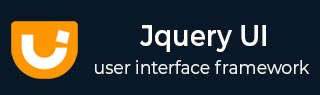
- JqueryUI 教程
- JqueryUI - 主页
- JqueryUI - 概述
- JqueryUI - 环境设置
- JqueryUI 小部件
- JqueryUI - 手风琴
- JqueryUI - 自动完成
- JqueryUI - 按钮
- JqueryUI - 日期选择器
- JqueryUI - 对话框
- JqueryUI - 菜单
- JqueryUI - 进度条
- JqueryUI - 滑块
- JqueryUI - 微调器
- JqueryUI - 选项卡
- JqueryUI - 工具提示
- JqueryUI 效果
- JqueryUI - 添加类
- JqueryUI - 彩色动画
- JqueryUI - 效果
- JqueryUI - 隐藏
- JqueryUI - 删除类
- JqueryUI - 显示
- JqueryUI - 切换类
- JqueryUI - 切换
- JqueryUI - 切换类
- JqueryUI 实用程序
- JqueryUI - 位置
- JqueryUI - 部件工厂
- JqueryUI 有用的资源
- JqueryUI - 快速指南
- JqueryUI - 有用的资源
- JqueryUI - 讨论
JqueryUI - 滑块
每当要获得特定范围内的数值时,就会使用滑块。滑块相对于文本输入的优点是用户不可能输入错误的值。他们可以使用滑块选择的任何值都是有效的。
jQueryUI通过滑块小部件为我们提供了滑块控件。jQueryUI 提供 slider() 方法来更改页面中 HTML 元素的外观,添加新的 CSS 类以赋予它们适当的样式。
句法
slider ()方法可以以两种形式使用 -
$(选择器,上下文).slider(选项)方法
slider (options)方法声明 HTML 元素应作为滑块进行管理。options参数是一个指定滑块外观和Behave的对象。
句法
$(selector, context).slider (options);
您可以使用 Javascript 对象一次提供一个或多个选项。如果要提供多个选项,那么您将使用逗号分隔它们,如下所示 -
$(selector, context).slider({option1: value1, option2: value2..... });
下表列出了可以与此方法一起使用的不同选项-
| 先生。 | 选项和说明 |
|---|---|
| 1 | 动画化
当此选项设置为true时,当用户直接单击轴时会创建动画效果。默认情况下它的值为false。 |
| 2 | 残疾人
当此选项设置为true时,将禁用滑块。默认情况下它的值为false。 |
| 3 | 最大限度
此选项指定滑块可以达到的范围的上限值,即当手柄移动到最右侧(对于水平滑块)或顶部(对于垂直滑块)时表示的值。默认情况下其值为100。 |
| 4 | 分钟
此选项指定滑块可以达到的范围的下限值 - 当手柄移动到最左侧(对于水平滑块)或底部(对于垂直滑块)时表示的值。默认情况下其值为0。 |
| 5 | 方向
此选项指示滑块的水平或垂直方向。默认情况下它的值是水平的。 |
| 6 | 范围
此选项指定滑块是否代表一个范围。默认情况下它的值为false。 |
| 7 | 步
此选项指定允许滑块表示的最小值和最大值之间的离散间隔。默认情况下其值为1。 |
| 8 | 价值
该选项指定单手柄滑块的初始值。如果有多个句柄(请参阅值选项),请指定第一个句柄的值。默认情况下其值为1。 |
| 9 | 价值观
此选项的类型为数组,会导致创建多个句柄并指定这些句柄的初始值。该选项应该是一组可能的值,每个句柄一个。默认情况下它的值为null。 |
以下部分将向您展示滑块功能的一些工作示例。
默认功能
以下示例演示了滑块功能的简单示例,未向slider()方法传递任何参数。
<!doctype html>
<html lang = "en">
<head>
<meta charset = "utf-8">
<title>jQuery UI Slider functionality</title>
<link href = "https://code.jquery.com/ui/1.10.4/themes/ui-lightness/jquery-ui.css"
rel = "stylesheet">
<script src = "https://code.jquery.com/jquery-1.10.2.js"></script>
<script src = "https://code.jquery.com/ui/1.10.4/jquery-ui.js"></script>
<!-- Javascript -->
<script>
$(function() {
$( "#slider-1" ).slider();
});
</script>
</head>
<body>
<!-- HTML -->
<div id = "slider-1"></div>
</body>
</html>
让我们将上面的代码保存在 HTML 文件sliderexample.htm中,并在支持 javascript 的标准浏览器中打开它,您还必须看到以下输出。现在,您可以使用结果 -
在上面的示例中,它是一个基本的水平滑块,并且具有可以用鼠标或使用箭头键移动的单个手柄。
使用价值、动画和方向
下面的示例演示了JqueryUI 滑块功能中三个选项(a) 值 (b) 动画(b)动画(c) 方向 (orientation)的用法。
<!doctype html>
<html lang = "en">
<head>
<meta charset = "utf-8">
<title>jQuery UI Slider functionality</title>
<link href = "https://code.jquery.com/ui/1.10.4/themes/ui-lightness/jquery-ui.css"
rel = "stylesheet">
<script src = "https://code.jquery.com/jquery-1.10.2.js"></script>
<script src = "https://code.jquery.com/ui/1.10.4/jquery-ui.js"></script>
<!-- Javascript -->
<script>
$(function() {
$( "#slider-2" ).slider({
value: 60,
animate:"slow",
orientation: "horizontal"
});
});
</script>
</head>
<body>
<!-- HTML -->
<div id = "slider-2"></div>
</body>
</html>
让我们将上面的代码保存在 HTML 文件sliderexample.htm中,并在支持 javascript 的标准浏览器中打开它,您还必须看到以下输出。现在,您可以使用结果 -
在上面的例子中,滑块的值即初始值设置为60,因此您看到的手柄初始值为60。现在只需直接单击轴即可看到动画效果。
使用范围、最小值、最大值和值
以下示例演示了JqueryUI 滑块函数中三个选项(a) range、(b) min、(c) max和(d) value的用法。
<!doctype html>
<html lang = "en">
<head>
<meta charset = "utf-8">
<title>jQuery UI Slider functionality</title>
<link href = "https://code.jquery.com/ui/1.10.4/themes/ui-lightness/jquery-ui.css"
rel = "stylesheet">
<script src = "https://code.jquery.com/jquery-1.10.2.js"></script>
<script src = "https://code.jquery.com/ui/1.10.4/jquery-ui.js"></script>
<!-- Javascript -->
<script>
$(function() {
$( "#slider-3" ).slider({
range:true,
min: 0,
max: 500,
values: [ 35, 200 ],
slide: function( event, ui ) {
$( "#price" ).val( "$" + ui.values[ 0 ] + " - $" + ui.values[ 1 ] );
}
});
$( "#price" ).val( "$" + $( "#slider-3" ).slider( "values", 0 ) +
" - $" + $( "#slider-3" ).slider( "values", 1 ) );
});
</script>
</head>
<body>
<!-- HTML -->
<p>
<label for = "price">Price range:</label>
<input type = "text" id = "price"
style = "border:0; color:#b9cd6d; font-weight:bold;">
</p>
<div id = "slider-3"></div>
</body>
</html>
让我们将上面的代码保存在 HTML 文件sliderexample.htm中,并在支持 javascript 的标准浏览器中打开它,您还必须看到以下输出。现在,您可以使用结果 -
在上面的示例中,我们将 range 选项设置为 true,以使用两个拖动手柄捕获一系列值。手柄之间的空间填充有不同的背景颜色,以指示这些值已被选择。
$(selector, context).slider("action", params) 方法
slider ("action", params)方法允许对滑块执行操作,例如将光标移动到新位置。该操作被指定为第一个参数中的字符串(例如,“value”表示光标的新值)。查看下表中可以通过的操作。
句法
$(selector, context).slider ("action", params);;
下表列出了可以与此方法一起使用的不同操作-
| 先生。 | 动作与描述 |
|---|---|
| 1 | 破坏
此操作完全破坏了元素的滑块功能。元素返回到其初始化前的状态。此方法不接受任何参数。 |
| 2 | 禁用
此操作会禁用滑块功能。此方法不接受任何参数。 |
| 3 | 使能够
此操作启用滑块功能。此方法不接受任何参数。 |
| 4 | 选项(选项名称)
此操作检索指定参数选项的值。此选项对应于与slider (options)一起使用的选项之一。其中optionName是要获取的选项的名称。 |
| 5 | 选项()
此操作获取一个对象,其中包含表示当前滑块选项哈希的键/值对。 |
| 6 | 选项(选项名称,值)
此操作设置与指定optionName关联的滑块选项的值。参数optionName是要设置的选项的名称,value是要为该选项设置的值。 |
| 7 | 选项(选项)
此操作为滑块设置一个或多个选项。参数options是要设置的选项值对的映射。 |
| 8 | 价值
此操作检索options.value (滑块)的当前值。仅当滑块唯一时才使用(如果不是,则使用slider ("values"))。该签名不接受任何参数。 |
| 9 | 值(值)
此操作设置滑块的值。 |
| 10 | 价值观
此操作检索options.values的当前值(数组中滑块的值)。该签名不接受任何参数。 |
| 11 | 值(索引)
此操作获取指定句柄的值。其中,index的类型为 Integer,并且是句柄的从零开始的索引。 |
| 12 | 值(索引,值)
此操作设置指定句柄的值。其中index是句柄的从零开始的索引,value是要设置的值。 |
| 13 | 值(值)
此操作设置所有句柄的值。 |
| 14 | 小部件
此操作返回一个包含滑块的 jQuery 对象。此方法不接受任何参数。 |
例子
现在让我们看一个使用上表中的操作的示例。以下示例演示了disable()和value()方法的使用。
<!doctype html>
<html lang = "en">
<head>
<meta charset = "utf-8">
<title>jQuery UI Slider functionality</title>
<link href = "https://code.jquery.com/ui/1.10.4/themes/ui-lightness/jquery-ui.css"
rel = "stylesheet">
<script src = "https://code.jquery.com/jquery-1.10.2.js"></script>
<script src = "https://code.jquery.com/ui/1.10.4/jquery-ui.js"></script>
<!-- Javascript -->
<script>
$(function() {
$( "#slider-4" ).slider({
orientation:"vertical"
});
$( "#slider-4" ).slider('disable');
$( "#slider-5" ).slider({
orientation:"vertical",
value:50,
slide: function( event, ui ) {
$( "#minval" ).val( ui.value );
}
});
$( "#minval" ).val( $( "#slider-5" ).slider( "value" ) );
});
</script>
</head>
<body>
<!-- HTML -->
<div id = "slider-4"></div>
<p>
<label for = "minval">Minumum value:</label>
<input type = "text" id = "minval"
style = "border:0; color:#b9cd6d; font-weight:bold;">
</p>
<div id = "slider-5"></div>
</body>
</html>
让我们将上面的代码保存在 HTML 文件sliderexample.htm中,并在支持 javascript 的标准浏览器中打开它,您还必须看到以下输出 -
在上面的示例中,第一个滑块被禁用,第二个滑块的值设置为 50。
滑块元素上的事件管理
除了我们在前面几节中看到的滑块(选项)方法之外,JqueryUI 还提供了针对特定事件触发的事件方法。下面列出了这些事件方法 -
| 先生。 | 活动方式及说明 |
|---|---|
| 1 | 更改(事件,用户界面)
此事件通过用户操作或以编程方式触发句柄的值更改。 |
| 2 | 创建(事件,用户界面)
创建滑块时会触发此事件。 |
| 3 | 幻灯片(事件,用户界面)
每当手柄通过滑块拖动时,鼠标移动事件就会触发此事件。返回 false 会取消幻灯片。 |
| 4 | 开始(事件,用户界面)
当用户开始滑动时触发该事件。 |
| 5 | 停止(事件,用户界面)
当幻灯片停止时会触发此事件。 |
例子
以下示例演示了滑块功能期间事件方法的使用。此示例演示了事件开始、停止、更改和滑动的使用。
<!doctype html>
<html lang = "en">
<head>
<meta charset = "utf-8">
<title>jQuery UI Slider functionality</title>
<link href = "https://code.jquery.com/ui/1.10.4/themes/ui-lightness/jquery-ui.css"
rel = "stylesheet">
<script src = "https://code.jquery.com/jquery-1.10.2.js"></script>
<script src = "https://code.jquery.com/ui/1.10.4/jquery-ui.js"></script>
<!-- Javascript -->
<script>
$(function() {
$( "#slider-6" ).slider({
range:true,
min: 0,
max: 500,
values: [ 35, 200 ],
start: function( event, ui ) {
$( "#startvalue" )
.val( "$" + ui.values[ 0 ] + " - $" + ui.values[ 1 ] );
},
stop: function( event, ui ) {
$( "#stopvalue" )
.val( "$" + ui.values[ 0 ] + " - $" + ui.values[ 1 ] );
},
change: function( event, ui ) {
$( "#changevalue" )
.val( "$" + ui.values[ 0 ] + " - $" + ui.values[ 1 ] );
},
slide: function( event, ui ) {
$( "#slidevalue" )
.val( "$" + ui.values[ 0 ] + " - $" + ui.values[ 1 ] );
}
});
});
</script>
</head>
<body>
<!-- HTML -->
<div id = "slider-6"></div>
<p>
<label for = "startvalue">Start:</label>
<input type = "text" id = "startvalue"
style = "border:0; color:#b9cd6d; font-weight:bold;">
</p>
<p>
<label for = "stopvalue">Stop:</label>
<input type = "text" id = "stopvalue"
style = "border:0; color:#b9cd6d; font-weight:bold;">
</p>
<p>
<label for = "changevalue">Change:</label>
<input type = "text" id = "changevalue"
style = "border:0; color:#b9cd6d; font-weight:bold;">
</p>
<p>
<label for = "slidevalue">Slide:</label>
<input type = "text" id = "slidevalue"
style = "border:0; color:#b9cd6d; font-weight:bold;">
</p>
</body>
</html>
让我们将上面的代码保存在 HTML 文件sliderexample.htm中,并在支持 javascript 的标准浏览器中打开它,您还必须看到以下输出 -